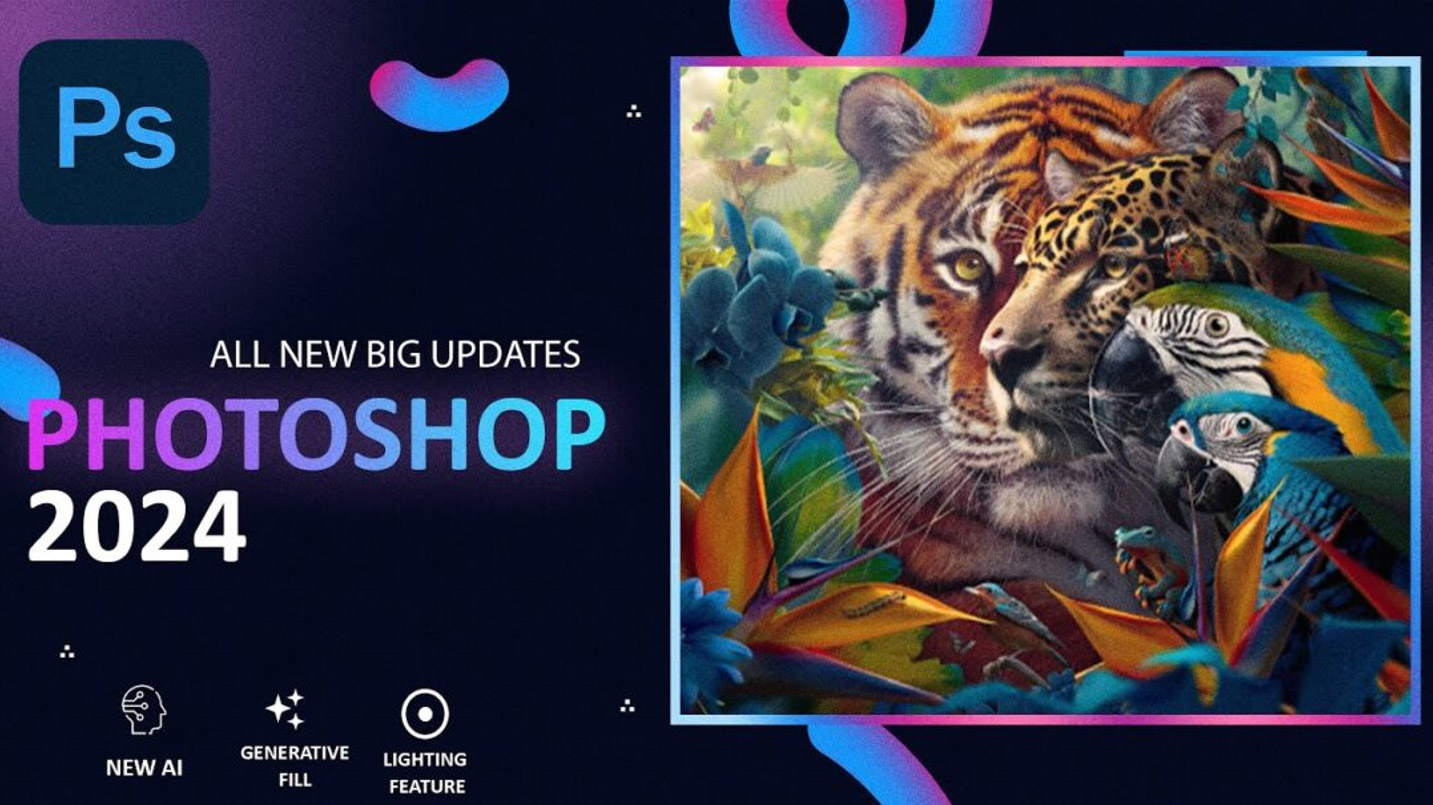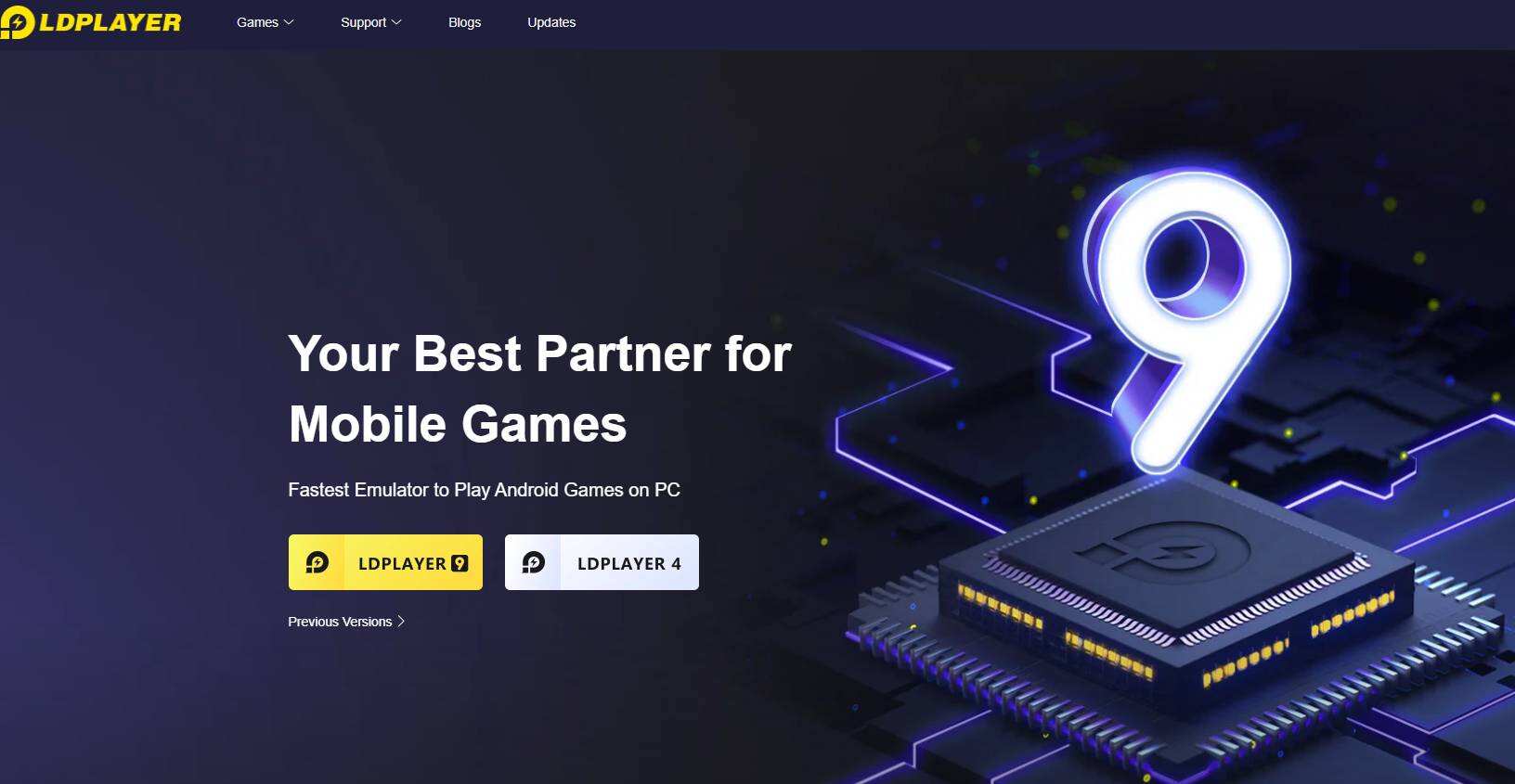Phần mềm Photoshop là một phần mềm chuyên nghiệp trong việc chỉnh sửa và cắt ghép hình ảnh. Trước đây, chúng ta có thể dễ dàng cài đặt Photoshop cho MacBook trên nền tảng x86. Tuy nhiên, kể từ khi thay đổi chip M1 và bắt đầu sử dụng nền tảng ARM, thì việc cài đặt Photoshop cho MacBook cũng trở nên phức tạp hơn. Hãy cùng QMac Store tìm hiểu cách cài đặt Photoshop cho MacBook M1 đơn giản nhé!
Tham khảo thêm dịch vụ cài phần mềm MacBook miễn phí tại QMac Store (áp dụng cho tất cả khách hàng, bất kể trước đó có mua máy tại QMac hay chưa)
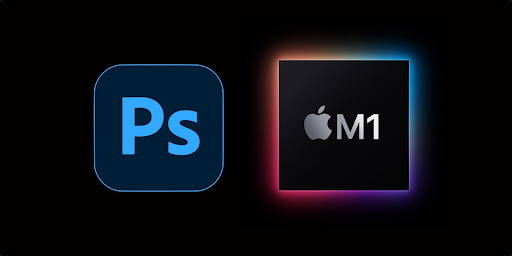
Giới thiệu về phần mềm Adobe Photoshop
Adobe Photoshop hay còn là Photoshop hoặc PS là một phần mềm đồ họa được phát triển vào năm 1988 bởi Adobe System. Hơn 30 năm nay, Photoshop luôn là phần mềm được sử dụng nhiều nhất cho việc thiết kế và chỉnh sửa ảnh chuyên nghiệp.
Photoshop thích hợp cho cả những người mới bắt đầu và chuyên nghiệp với giao diện thân thiện. Bạn hoàn toàn có thể tự học những kỹ năng xử lý hình ảnh đơn giản thông qua các video hướng dẫn sử dụng phần mềm trên Youtube. Bên cạnh đó, với sự phổ biến và tầm quan trọng của kỹ năng sử dụng Photoshop, Photoshop đã được đưa vào các trường đại học danh tiếng và uy tín trên thế giới.
Đối với các bạn mới bắt đầu làm quen, dân thiết kế bán chuyên hay chuyên nghiệp, chắc chắn các bạn phải có phần mềm Adobe Photoshop của mình. Và đặc biệt hơn với các bạn đang sử dụng MacBook M1, hãy theo dõi các bước dưới đây để cài đặt Photoshop cho chiếc máy của mình một cách dễ dàng nhé!
Tham khảo thêm các sản phẩm MacBook Air cũ
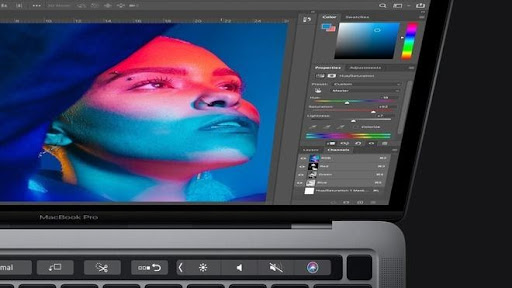
Chính vì vậy, dù bạn là người mới tìm hiểu học hỏi về chỉnh sửa ảnh và thiết kế, hay đang theo học ngành thiết kế đồ họa và cả những Designer chuyên nghiệp thì cũng nên có phần mềm Photoshop trên chiếc MacBook M1 của mình.
Adobe phát hành chính thức phiên bản Photoshop dành riêng cho MacBook M1
Khi MacBook còn sử dụng chip Intel, rất dễ dàng cho chúng ta khi cài đặt Photoshop và sử dụng trên nền tảng x86. Tuy nhiên, khi chip M1 ra đời, được sản xuất theo tiến trình 5nm và cấu trúc ARM, để có thể sử dụng Photoshop, ta phải thông qua một trình phiên dịch tên là Rosetta để cài đặt và sử dụng. Và vì vậy, khi buộc phải thông qua một cách trung gian như thế, những tác vụ nặng của trình chỉnh ảnh không được xử lý mượt mà , máy xuất hiện tình trạng giật, lag liên tục khiến người dùng có trải nghiệm không mấy vui vẻ. Thế nên, có một khoảng thời gian, người dùng đành chuyển sang phần mềm Pixelmator Pro hay Affinity để thay thế. Để khắc phục tình trạng này, Adobe Photoshop chính thức tung bản hỗ trợ cập nhật Photoshop v22.3 cho chip Apple Silicon.
Tham khảo thêm các sản phẩm MacBook Pro cũ
Với phiên bản mới này, hiệu năng được cải thiện lên 1.5 lần so với trước đây. Đồng thời, người dùng có thể vừa sử dụng Photoshop trên Macbook chip M1 và chọn mở app chạy qua trình dịch Rosetta cùng một lúc.

Hướng dẫn cài Photoshop cho MacBook M1 miễn phí
Hướng dẫn cài Photoshop cho MacBook M1 miễn phí
Như đã nói trên, để phần mềm Photoshop tương thích với MacBook M1, Adobe đã cập nhật một phiên bản mới Photoshop v22.3. Giờ đây, bạn có thể chính thức tải phần mềm Photoshop một cách dễ dàng cho MacBook M1 của mình trên chính trang web của Adobe. Cùng theo dõi hướng dẫn dưới đây nhé!
Bước 1: Bạn cần tải bộ cài Adobe Photoshop 2021 theo đường link sau - đây là bản dành riêng cho MacBook M1
- Photoshop_22.4.3: www.fshare.vn/file/JAKQOXCLOCGZ
- Photoshop_22.5: www.fshare.vn/file/OTR41JDYESJ1
- Photoshop_22.5.1: www.fshare.vn/file/DUUINH64UOH7
Bước 2: Bạn kiểm tra xem SIP vs Gatekeeper trên MacBook M1 đã được tắt chưa, nếu chưa bạn nhớ tắt nhé vì tránh trường hợp khi file tải về, bạn phải vào “Bảo mật và Quyền riêng tư” cấp quyền mở file và điều này rất có thể khiến việc cài file bị lỗi. Để đảm bảo cho việc cài Photoshop phiên bản mới nhất không bị crash, MacBook M1 của bạn cần đang ở tối thiểu là Big Sur 11.3
Riêng với MacBook M1, bạn cần cài Creative Cloud trước khi mở file cài đặt.
Sau khi hoàn tất, bạn dùng tài khoản Email của mình để đăng ký tài khoản Adobe. Sau đó, bạn nhập email rồi nhấn vào Continue hoặc bạn có thể chọn Continue with Google nếu bạn đã đăng nhập Email. Sau khi hoàn tất việc tải về, bộ cài Adobe bản quyền sẽ hiện ra, có nghĩa là phiên đăng nhập của bạn đã thành công.
Tham khảo thêm dịch vụ thu mua MacBook tại QMac Store
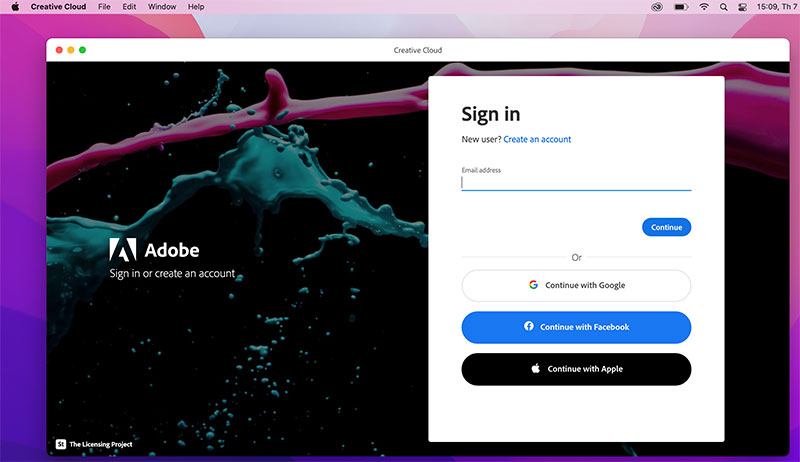
Bước 3: Sau khi đăng nhập thành công, nếu bạn muốn sử dụng bản có trả phí, bạn có thể mua trực tiếp hoặc nếu bạn có nguồn chi phí bạn chạn chế, bạn có thể tải bản Full Cr@ck bằng cách mở file vừa tải về.
Trường hợp bạn mở file và xuất hiện như hình dưới đây, mình sẽ chuyển sang bước 4 để fix lỗi nhé!
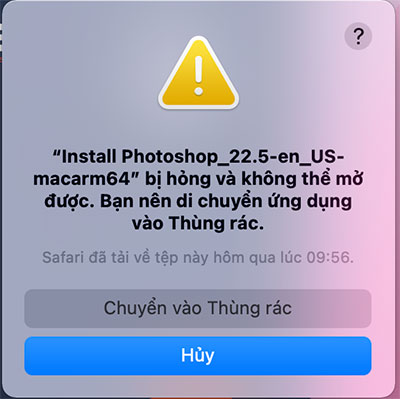
Bước 4: Để fix lỗi, bạn copy file cài màu đỏ Install Photoshop_22.5 như hình bên dưới và kéo copy ra màn hình Desktop để dễ dàng thực hiện các thao tác sau nhé!
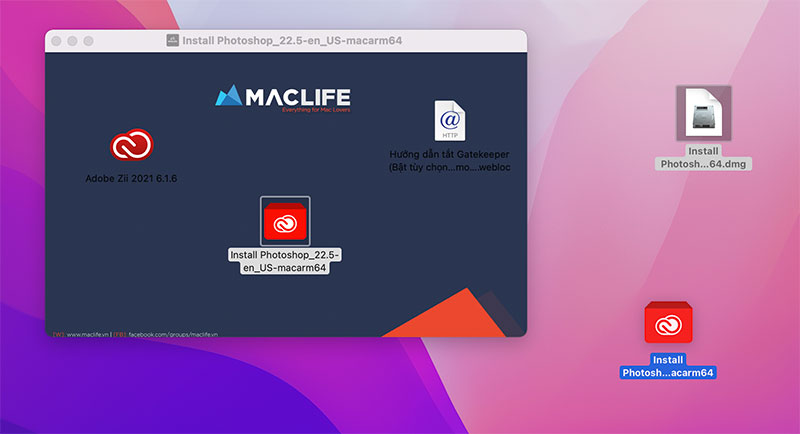
Tiếp theo, bạn mở Terminal trên Spotlight và nhập dòng lệnh như sau: xattr -cr
(Lưu ý, có khoảng trắng ở phía cuối câu lệnh)
Bước 5: Sau đó, ở cuối lệnh, bạn kéo file mà chúng ta đã để ngoài desktop, sau đó, bạn nhấn Return để thực hiện lệnh.
Máy sẽ chạy lệnh như hình dưới đây:
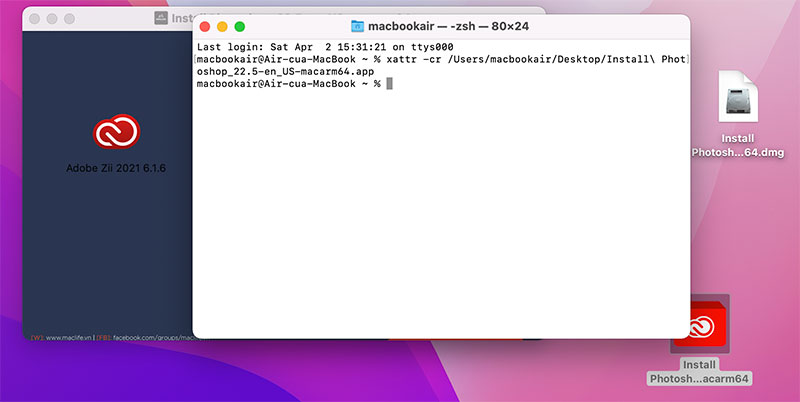
Bước 6: Bạn tiếp tục mở file ở ban đầu, nhấn vào Adobe Zii, sau đó kéo app cần thuốc bằng cách Mở Finder, chọn Application, sau đó bạn kéo file vừa tải về vào cửa sổ Zii. Lúc này bạn cần nhập mật khẩu và chờ 1 chút để hoàn thành. Với cách này, bạn sẽ tránh được nhiều rủi ro khi cài thêm các phần mềm khác trong bộ của Adobe.
Tham khảo thêm dịch vụ sửa MacBook tại QMac Store
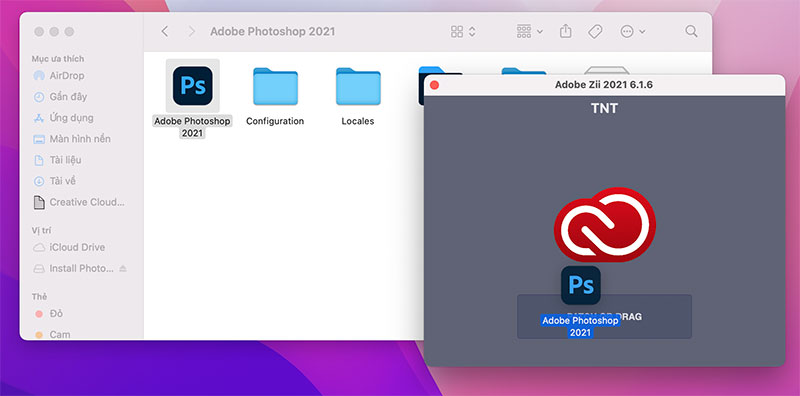
Bước 7: Sau khi hoàn thành bước trên, với MacBook M1 bạn vẫn chưa thể mở được phần mềm Photoshop mà phải thông qua Rosetta để chạy ứng dụng. Cách làm như sau:
Bạn vào Finder, sau đó chọn Application, nhấn vào Adobe Photoshop 2021. Tiếp theo, bạn nhấp chuột phải vào file Adobe Pts 2021 như hình bên dưới đây rồi chọn Get info và bạn chọn Mở bằng Rosetta nhé!
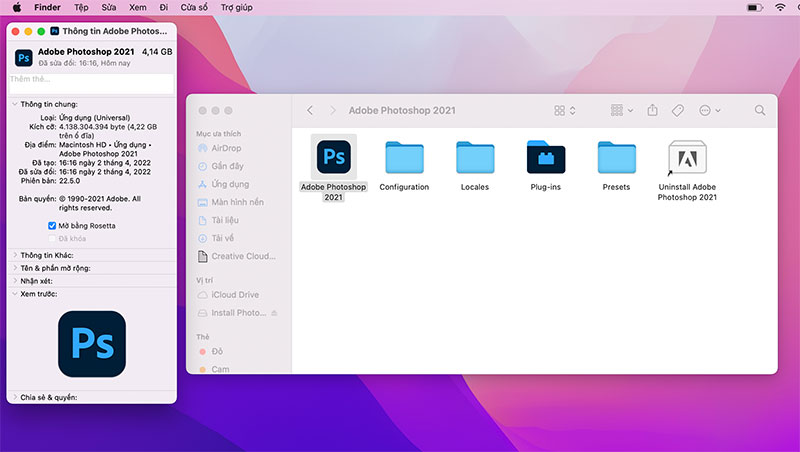
Vậy là quá trình tải Photoshop cho MacBook M1 đã hoàn tất. Rất nhanh và không tốn chút thời gian phải không nào các bạn?
Tuy nhiên việc tải Photoshop cho MacBook M1 cũng có những điểm, bạn cũng cần có một số lưu ý. Với cách này, bạn không cần chi trả bất kì khoản phí nào mà vẫn sử dụng được trọn vẹn các tính năng của phần mềm Photoshop. Tuy nhiên, cách này làm cho máy dễ có nguy cơ nhiễm virus từ các phần mềm độc hại. Vậy nên hãy thận trọng bạn nha. Vì sự an toàn của máy và sự ủng hộ nhà phát triển, cách tốt nhất hãy mua bản chính hãng bạn nhé!
Tham khảo thêm dịch vụ thay màn hình MacBook tại QMac Store
Nơi cài phần mềm Photoshop cho MacBook M1 miễn phí
Tại QMac Store, bạn hoàn toàn yên tâm với tay nghề của đội ngũ kỹ thuật viên. Dù là khách mới hay khách thân quen của cửa hàng, từ phần mềm Photoshop hay bất cứ phần mềm khác đều được QMac hỗ trợ cài đặt tận tình và không tính phí.
Ngoài ra bạn có thể tham khảo các dòng máy MacBook M1 cũ chính hãng, MacBook Pro cũ tại QMac. Bên cạnh đó, QMac Store luôn có những chính sách ưu đãi đặc biệt bất kể bạn mua MacBook mới hay MacBook đã qua sử dụng. Để biết thêm thông tin chi tiết, bạn có thể truy cập vào website của QMac thông qua đường link sau nhé: qmacstore.vn
Trên đây, QMac Store đã giúp bạn cách tải phần mềm Photoshop cho MacBook M1 một cách dễ dàng và hiệu quả. Hi vọng rằng bài viết này sẽ giúp ích cho bạn. Chúc các bạn thành công.
Địa chỉ liên hệ QMac Store
Địa chỉ399/35 Nguyễn Đình Chiểu, Phường 5, Quận 3, TPHCM (Xem bản đồ)Tư vấn0938.008.069 (Call, iMessage, Zalo, Viber)Email[email protected]Tham khảo thêm tại MacBookProSlow



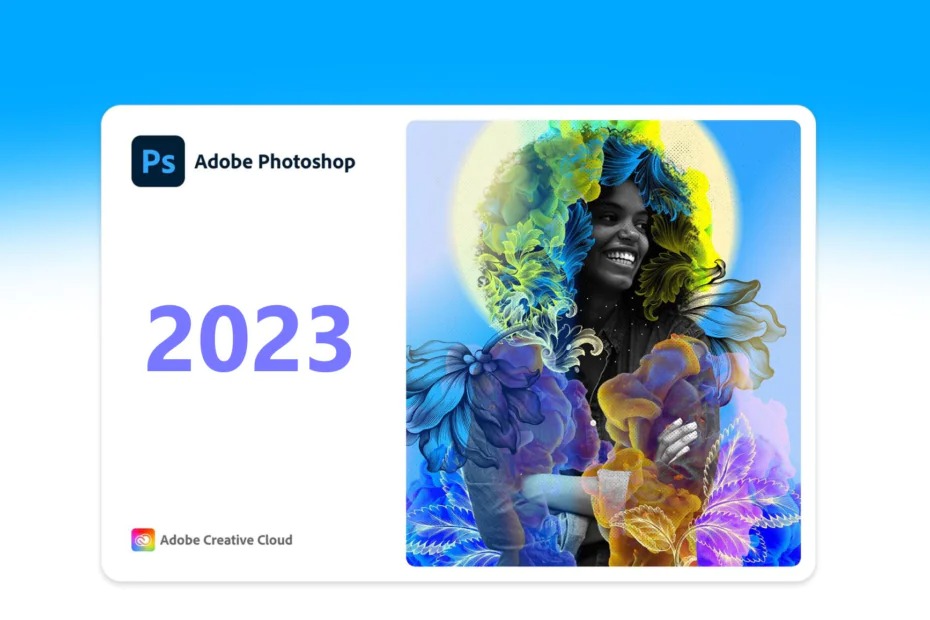
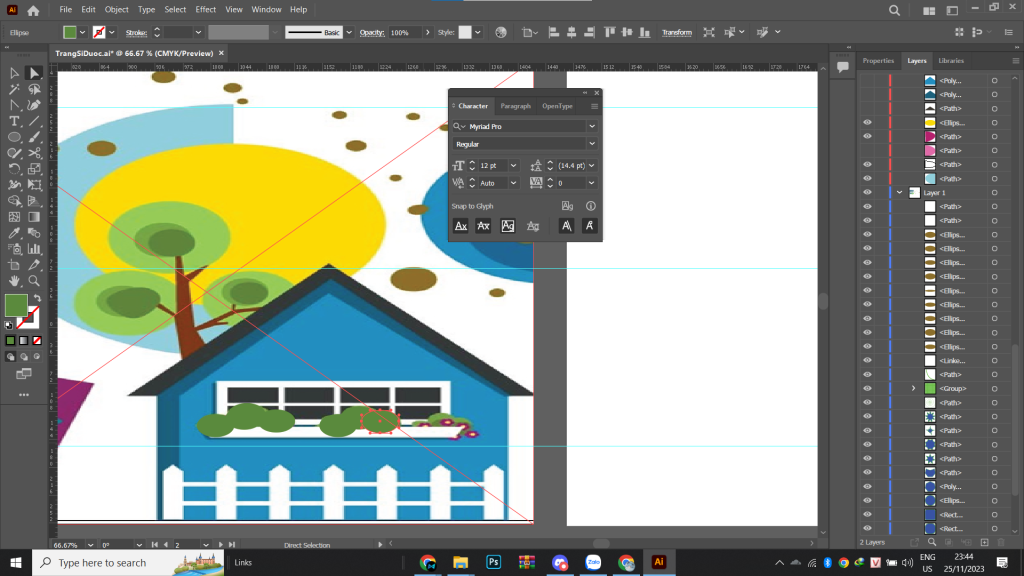

![[2024 Updated] Free Download Office 2010 with Product Key](/uploads/blog/2024/12/05/1368e1a73686c7b2dbbb13ad7ed1769d0fb3a266-1733333047.png)